Като ИТ експерт ми задават много въпроси относно овърклокването на GPU. Най-честият въпрос, който ми задават, е „Безопасно ли е да овърклокнете GPU?“ Простият отговор е да, безопасно е да овърклокнете GPU. Все пак има няколко неща, които трябва да имате предвид, преди да започнете овърклок. Първо се уверете, че вашият GPU е предназначен за овърклок. Не всички графични процесори са създадени еднакви. Някои графични процесори са предназначени за овърклок, докато други не са. Второ, овърклокването ще анулира гаранцията ви. Ако нещо се обърка, няма да можете да върнете своя GPU на производителя за възстановяване или замяна. Трето, овърклокването ще увеличи консумацията на енергия. Уверете се, че имате добро захранване, което може да се справи с допълнителното потребление на енергия. Четвърто, овърклокването ще увеличи температурата на вашия GPU. Уверете се, че имате добро охлаждане, за да предпазите графичния процесор от прегряване. Имайки предвид тези неща, нека да разгледаме как да овърклокнете GPU. Първото нещо, което трябва да направите, е да разберете какъв е максималният безопасен овърклок на вашия GPU. Можете да направите това, като потърсите в интернет вашия модел GPU и „максимален овърклок“. След като разберете максималния овърклок на вашия GPU, трябва да изтеглите инструмент за овърклок на GPU. Препоръчвам MSI Afterburner. След като инсталирате MSI Afterburner, отворете го и се насочете към раздела „Настройки“. В раздела с настройки трябва да зададете няколко неща. Първо задайте „Честота на опресняване на мониторинга“ на „1 секунда“. Това ще ви помогне да следите температурата и тактовите скорости на вашия GPU. След това задайте „Кривата на скоростта на вентилатора“. Препоръчвам да зададете скоростта на вентилатора на 100%, когато GPU е на 60% или по-висока. Това ще ви помогне да поддържате вашия GPU хладен. След като конфигурирате настройките си, преминете към раздела „Ядро“. В раздела „Core“ ще видите две неща: „Core Clock“ и „Memory Clock“. Това са двете неща, които трябва да овърклокнете. За да овърклокнете графичния си процесор, трябва да увеличите както „Core Clock“, така и „Memory Clock“. Препоръчвам да започнете с 10% увеличение и за двете. След като увеличите „Core Clock“ и „Memory Clock“, щракнете върху бутона „Apply“. Вашият GPU сега ще бъде овърклокнат. Следете температурата на графичния процесор и се уверете, че не надвишава 80 градуса по Целзий. Ако вашият GPU започне да прегрява, можете да увеличите скоростта на вентилатора или да намалите овърклока. Овърклокването на вашия GPU е чудесен начин да извлечете повече производителност от вашата система. Просто се уверете, че го правите безопасно.
А GPU (GPU), известен като графична карта/видеокарта, е процесор, съставен от малки, специализирани ядра за многозадачност. Всички тези ядра работят на определена честота въз основа на тактовата честота по подразбиране, зададена от производителя на графичната карта. Докато повечето от нас рядко променят или коригират настройките, свързани с графичната карта, и я пускат на фабричната тактова честота, някои потребители искат да оптимизират графичния си процесор, като го овърклокнат или понижат за игри и други цели. Така че за тези, които искат овърклокнете графичния процесор , тази публикация ще бъде полезна. Ние също ще обсъдим безопасно ли е да овърклокнете GPU .

Докато овърклокването на вашата графична карта подобрява нейната производителност чрез увеличаване на тактовата й честота, което е от полза за геймърите, понижаването на честотата на вашия GPU намалява нейната производителност, но има своите предимства. Преди да продължим, нека обсъдим овърклокването на графична карта.
позволете на компютъра да изключи това устройство
Какво е GPU овърклок?
Срок намаляване на честотата в този контекст намалява тактовата честота на GPU под стандартната или фабричната тактова честота. Това може да доведе до лоша производителност и забавяне (особено при тежки игри и програми), но ще има по-малко натоварване на видеокартата. Намаляването на тактовата честота на вашата графична карта може да бъде полезно, ако не сте доволни от резултатите от тактовата честота по подразбиране или резултатите от овърклок и вашият компютър може да работи гладко, като намалите тактовата честота на GPU до оптимално ниво. Сега нека видим как да овърклокнете видеокарта.
Как да овърклокнете GPU?
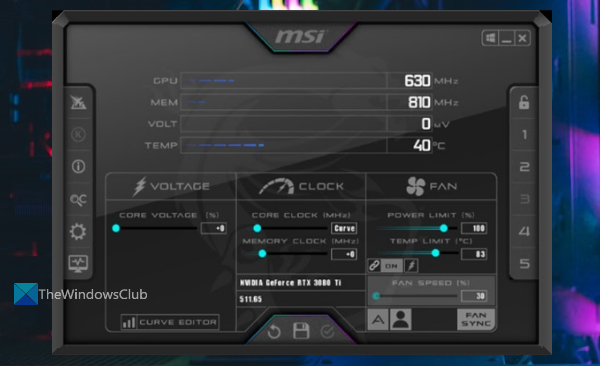
Ако искате да овърклокнете GPU на компютър с Windows 11/10, можете да използвате най-популярния и многофункционален софтуер Софтуер MSI Afterburner . Това е един от най-добрите безплатни софтуери за овърклок, който също така ви позволява лесно да овърклокнете вашия GPU. Удобният за потребителя интерфейс улеснява работата дори и на начинаещи. Ето стъпките:
- Изтеглете ZIP файла на MSI Afterburner от msi.com
- Разархивирайте изтегления ZIP файл, стартирайте инсталационния файл или EXE файла и завършете инсталацията.
- Отворете софтуерния интерфейс и той автоматично ще открие вашата графична карта. В случай че MSI Afterburner не открива графичния процесор по някаква причина, актуализирайте графичния драйвер или използвайте други корекции, след което продължете към следващата стъпка.
- Интерфейсът му е разбираем. Ще видите използването на GPU, MEM (памет), VOLT и температура в горната част и три различни секции за регулиране на напрежението, вентилатора и настройките на часовника в долната част. Трябва да използвате ВРЕМЕНА раздел в тази част
- В секцията ЧАСОВНИК има плъзгач за БАЗОВ ЧАСОВНИК (MHz) . Преместете плъзгача наляво, за да овърклокнете графичния процесор. И преместването на този плъзгач надясно ще увеличи тактовата честота.
- щракнете Пазя бутон.
Работата все още не е свършена. Трябва да проверите дали овърклокването на GPU причинява сривове (игри или програми се забавят, срив или нещо друго). Ако да, трябва да промените нивото на овърклок, докато всичко върви гладко.
Заедно с необходимото ниво на овърклок можете също да регулирате скоростта на вентилатора, напрежението на ядрото и т.н., но трябва да има баланс, който не трябва да влияе на производителността на вашата система.
Свързан: Как да проверите температурата на GPU в Windows
Предимства от овърклокването на вашата графична карта
Следните са положителните ефекти или ползи от овърклокването на вашата графична карта:
- Овърклокнат GPU отделя по-малко топлина отколкото овърклокнат графичен процесор или тактова честота по подразбиране. Така че не трябва да има прегряване. И когато ядрата на GPU работят с по-ниска скорост, това намалява натоварването на GPU, което може да бъде полезно за удължете живота на GPU
- По-малко топлина, генерирана от GPU, също ще помогне за понижаване на общата температура на вашата система. Това е още една добра причина да овърклокнете графичния процесор.
- Вашият GPU ще бъде по-тих (или по-малко шумен) от преди, защото скоростта на вентилатора е намалена след овърклок на видеокартата
- При висока производителност GPU консумира повече енергия. И като работи на по-ниска скорост, консумацията на енергия ще намалее. Следователно ще ви помогне да спестите малко пари от сметките си за електричество.
Прочети: Как да принудите игра да използва вашата графична карта или GPU в Windows 11
Безопасно ли е да намалите клокната на вашия GPU?
Ако се чудите дали е безопасно да овърклокнете вашата графична карта, тогава това зависи от вас. Просто казано, не трябва да овърклоквате GPU, ако нямате почти никаква представа за това. Може да имате нежелани последствия и това може да доведе до необходимостта от помощта на технически специалист. Защо да съсипвате нещата, ако всичко върви гладко, както трябва? Овърклокването на GPU има предимства, както е описано по-горе, но трябва да го правите само когато знаете добре какво ще правите и как да балансирате производителността.
Надявам се това да помогне.
Прочетете също: Как да изберете различни графични процесори за различни приложения в Windows 11/10
Трябва ли да овърклокнете графичния си процесор за игри?
Повечето геймъри овърклокват графичния процесор за игри, вместо да го намалят, тъй като игрите от висок клас изискват повишена производителност. Но овърклокването на GPU ограничава производителността на GPU. Така че си струва да овърклокнете GPU, когато изпълнявате задачи, които не изискват висок потенциал, независимо дали става дума за игра или други програми. Овърклокването също е полезно за понижаване на температурите на GPU, понижаване на скоростите на вентилатора на GPU, по-ниска консумация на енергия и т.н.
Колко струва овърклокването на GPU?
Не е нужно да харчите и стотинка за овърклок на GPU, защото това е настройка, която можете да промените за вашия GPU, а не промени в хардуера. Можете да използвате софтуер за графична карта (като MSI Afterburner), който е съвместим с вашия GPU, за достъп до наличните настройки и регулиране на тактовата честота.
компютър не се събужда от сън
Прочетете още: Обсъждат се TPU, GPU, CPU, производителността и разликите.







![Микрофонът не работи в Steam [Коригирано]](https://prankmike.com/img/microphone/6C/microphone-is-not-working-in-steam-fixed-1.png)





![Имаме проблем с инсталирането на вашите програми на Office [Коригиране]](https://prankmike.com/img/troubleshoot/F8/we-had-a-problem-installing-your-office-programs-fix-1.png)

